Beim Import werden Word-Texte und Excel-Tabellen in die jeweilige MAXQDA-Projektdatei importiert, das heißt, es wird eine Kopie der Originaldatei im Projekt abgelegt. Sie können die Datei in MAXQDA bearbeiten oder löschen, dies hat keine Auswirkungen auf die Originaldatei und umgekehrt: Änderungen in der Originaldatei haben keine Auswirkungen auf die Daten in MAXQDA.
Anders verhält es sich bei PDF- und Bilddateien, die größer als die voreingestellten 5 Megabyte sind, sowie bei allen Audio- und Videodateien: Diese werden nie in der Projektdatei gespeichert, sondern die Dateien werden in einen Ordner für externe Dateien kopiert, auf den MAXQDA dann zugreift. Dies verhindert, dass MAXQDA-Projektdateien sehr groß werden und sich schlecht sichern oder im Team austauschen lassen.
In den globalen Einstellungen können Sie festlegen, ab welcher Größe PDF- und Bilddateien nicht in der MAXQDA-Projektdatei, sondern im Ordner für externe Dateien gespeichert werden sollen. Die gloablen Einstellungen öffnen Sie durch Klick auf das Einstellugnssymbol am linken unteren Rand des MAXQDA-Hauptfensters.
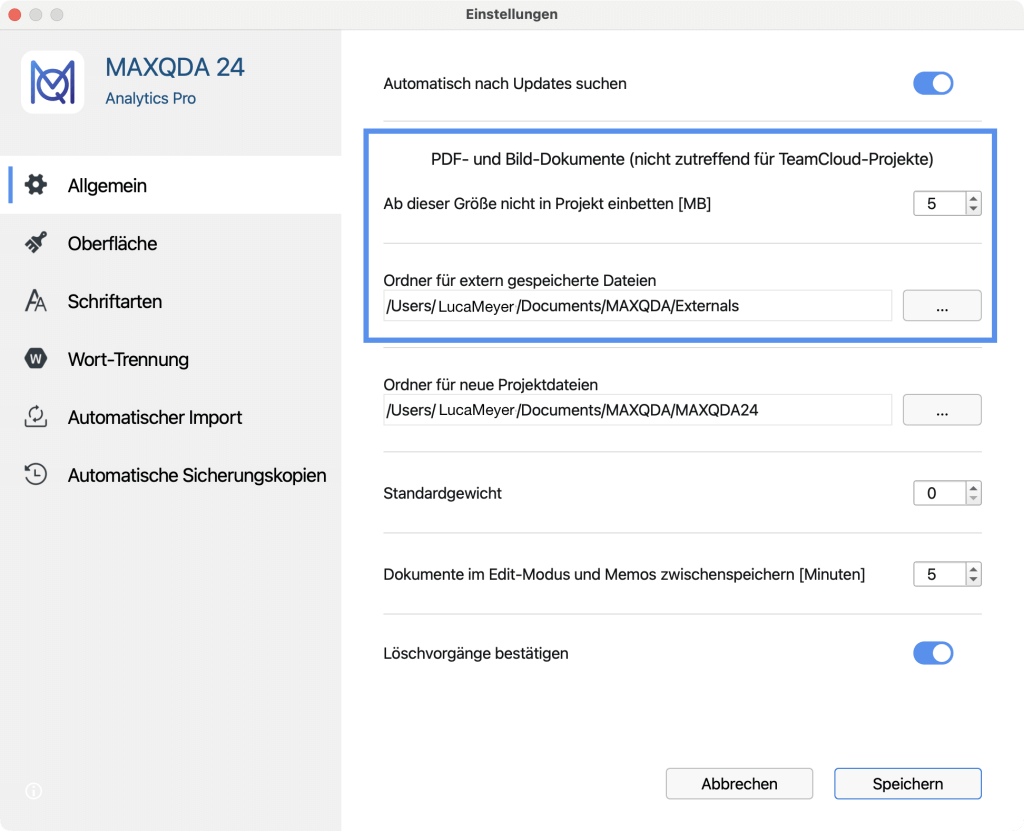
In den globalen Einstellungen lässt sich auch der Speicherort für extern abgelegte Dateien, die sogenannten „Externals“, ändern. Standardmäßig werden für die Sicherung von externen Dateien folgende Ordner verwendet:
- Windows-Installation: [Dokumente]\MAXQDA_Externals
- Mac-Installation: [Dokumente]/MAXQDA/Externals
Was passiert, wenn man eine PDF- oder Bilddatei in ein MAXQDA-Projekt importieren will, und diese Datei größer als das eingestellte Maximum ist?
- Beim Import werden Sie darauf hingewiesen, dass die Datei extern gespeichert und nicht in das Projekt eingebettet wird.
- In die „Liste der Dokumente“ wird genauso ein Eintrag für diese Datei eingefügt wie dies bei einer kleineren Datei der Fall wäre.
- Der Eintrag erhält ein PDF- oder Bilddateiensymbol, ist also äußerlich nicht von einer importierten und im MAXQDA-Projekt gespeicherten Datei zu unterscheiden.
- Die Datei wird in den eingestellten Ordner für externe Dateien kopiert. Die Ursprungsdatei bleibt an ihrem Platz.
Was passiert bei der Verknüpfung einer Audio- oder Videodatei mit einem Text-Dokument aus der „Liste der Dokumente“?
- Der Speicherort der Originaldatei wird im Eigenschaftsmenü des Dokuments gespeichert.
- Die Audio- oder Videodatei wird nie in das MAXQDA-Projekt importiert, auch dann nicht, wenn sie kleiner als der in den Einstellungen voreingestellte Wert ist.
- Die Audio- oder Videodatei wird stattdessen in den Ordner für externe Dateien kopiert. Die Ursprungsdatei bleibt an ihrem Platz.
Was wird benutzt – Originaldatei oder Kopie?
MAXQDA sucht immer zuerst nach der Datei im External-Ordner, d.h. bei einer Media-Datei nach der Datei. Wird diese nicht gefunden, so wird die Datei von dem Ort geöffnet, von wo die Datei ursprünglich importiert worden ist. Das bedeutet also, dass die Originaldatei entfernt werden kann, ohne die Funktion von MAXQDA zu berühren.
Vorsicht bei mehrfacher Verwendung des gleichen Dateinamens!
Prinzipiell besteht die Möglichkeit, zwei Dokumente gleichen Namens, z.B. „Dokument 1“, in die „Liste der Dokumente“ von MAXQDA zu importieren. Handelt es sich um Dateien, die größer als das voreingestellte Maximum sind, so werden sie in den External-Ordner kopiert. Bei gleichem Namen überschreibt die neuere Datei die alte (auf Nachfrage).
Was passiert, wenn der Speicherort für den External-Ordner in den globalen Einstellungen von MAXQDA geändert wird?
In diesem Fall fragt MAXQDA, ob die bisher im Ordner für externe Dateien befindlichen Dateien in diesen neuen Ordner verschoben werden sollen. Da es sich um eine globale Einstellung im zentralen Optionsmenü handelt, werden nicht nur die Dateien des geöffneten Projektes, sondern alle Dateien aus dem bisherigen Ordner in den neuen Ordner verschoben.
Kann man nachträglich ein extern gespeichertes Dokument in die Projektdatei importieren?
Ja, dies ist möglich. Klicken Sie hierzu mit der rechten Maustaste auf ein Dokument in der „Liste der Dokumente“ und wählen Sie Eigenschaften. Im Eigenschaftsdialog wechseln Sie in den Bereich Speicherort. wählen dort die Option Im Projekt.
Kann man nachträglich ein Dokument aus der Projektdatei auslagern und im Ordner für externe Dateien speichern?
Ja, auch dies ist möglich. Klicken Sie hierzu mit der rechten Maustaste auf ein Dokument in der „Liste der Dokumente“ und wählen Sie Eigenschaften. Im Eigenschaftsdialog wechseln Sie in den Bereich Speicherort. wählen dort die Option Im Ordner für externe Dateien.
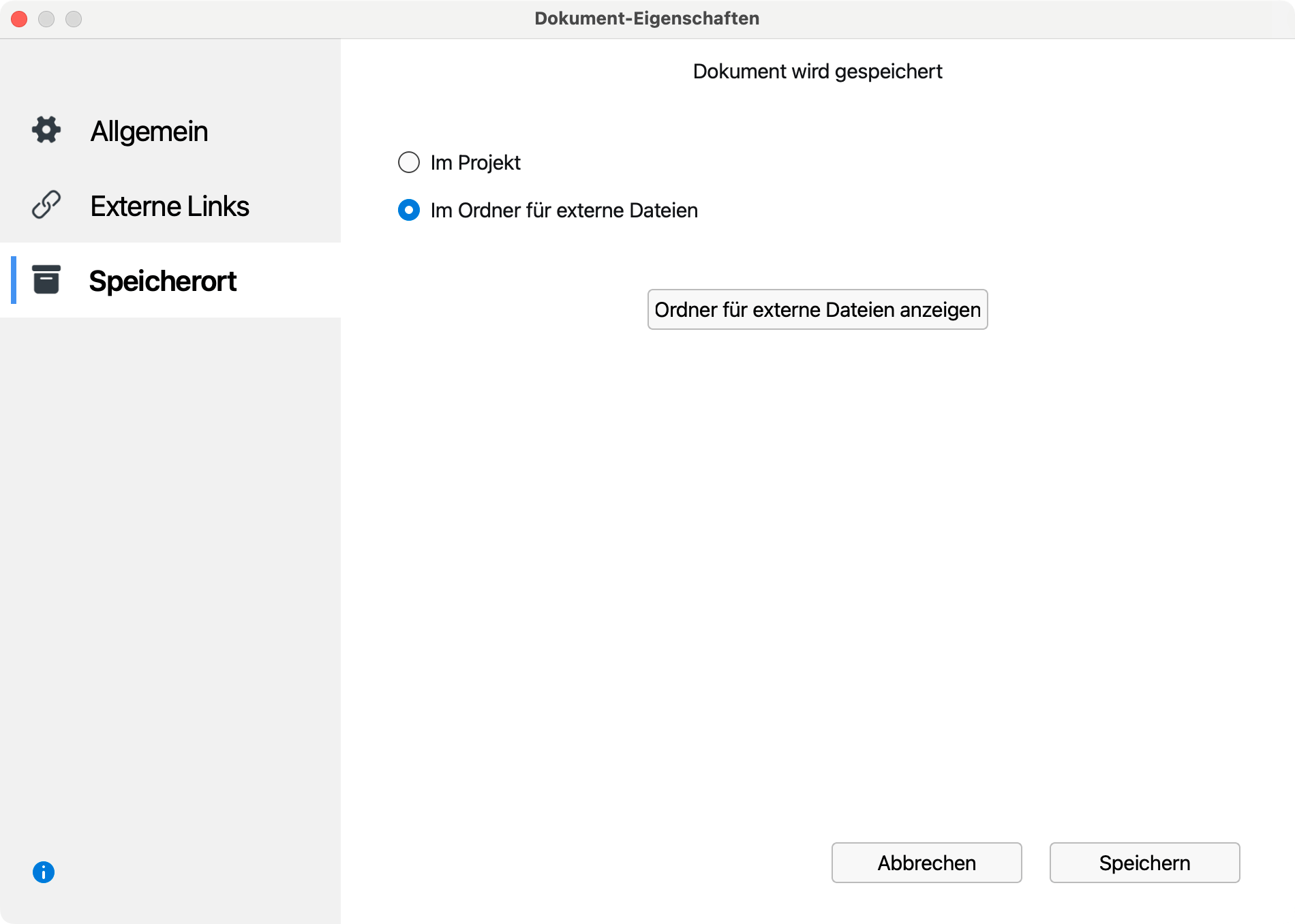
Um mehrere Dokumente aus der Projektdatei auszulagern, starten Sie die Funktion Start > Externe Dateien > Dokumente in Ordner für externe Dateien auslagern. Daraufhin erscheint ein Dialog, in dem alle Dokumente gelistet werden, die in der MAXQDA-Projektdatei gespeichert sind. Wählen Sie hier alle Dokumente aus, die Sie auslagern möchten.
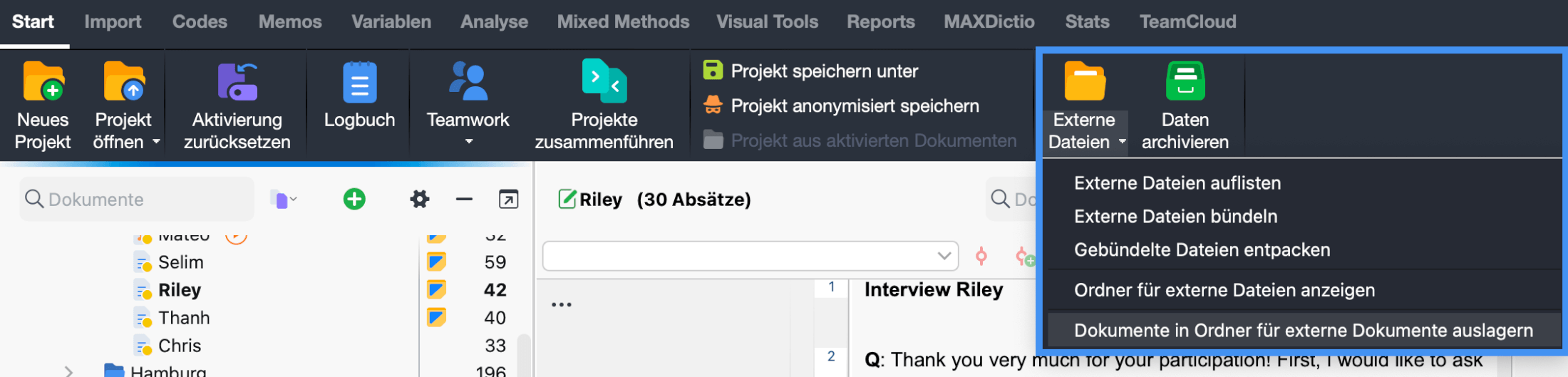
Wie kann man externe Dateien von einem Computer zu einem anderen transferieren?
Um Dateien zwischen Teamkolleginnen und -kollegen oder zwischen zwei eigenen Rechnern auszutauschen, gehen Sie folgendermaßen vor:
- Transferieren Sie das MAXQDA-Projekt, also die MQDA-Datei, zu dem anderen Computer.
- Wählten Sie auf dem Menütab Start die Funktion Externe Dateien > Externe Dateien bündeln. MAXQDA fasst dann alle zum Projekt gehörenden externen Dateien in einem Zip-Archiv zusammen. Das Zip-Archiv erhält den Namen „projektname.mqda.zip“ und wird im gleichen Ordner wie die Projektdatei gespeichert.
- Transferieren Sie auch diese Datei zu dem anderen Computer.
Vorgehensweise am Migrationsort:
- Öffnen Sie zunächst die MQDA-Projektdatei.
- Wählen Sie dann auf dem Tab Start den Eintrag Externe Dateien > Gebündelte Dateien entpacken und wählen Sie im Dateidialog das Zip-Archiv aus. MAXQDA entpackt nun die im Zip-Archiv zusammengefassten externen Dateien in den voreingestellten Ordner für externe Dateien. Wenn Sie das Zip-Archiv im gleichen Ordner wie die Projektdatei gespeichert haben, greift MAXQDA automatisch auf das Archiv zu und entpackt die Dateien auf Nachfrage.
